U bent hier:
Bureaublad Mac ordenen met Stapels
Artikel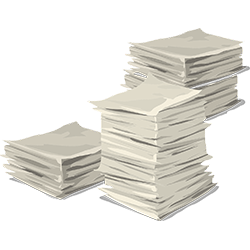
Te veel bestanden op het bureaublad van de Mac zorgen voor een rommeltje. Breng orde aan met de functie Stapels. Dat geeft in een handomdraai meer overzicht.
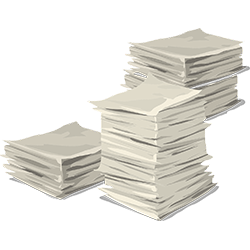

Onoverzichtelijk
Een bestand op het bureaublad van de Mac opslaan is soms erg handig. Het kan ook snel onoverzichtelijk worden. De functie ‘Stapels’ is dan een uitkomst. Deze functie zet bestanden bij elkaar aan de hand van soort, datum of tag. Zo ontstaan verschillende stapels op het bureaublad. Dat geeft meer rust en overzicht. De functie 'Stapels' is een van de manieren om het bureaublad op de iMac of MacBook te ordenen.
Stapels inschakelen
Zet zo de functie Stapels aan:
- Klik op een willekeurige plek op het bureaublad.
- Klik in de menubalk op Weergave.
- Klik op Gebruik stapels.
Bestanden groeperen
Bestanden kun je op verschillende manieren groeperen. Per soort, openingsdatum, toevoegingsdatum, bewerkingsdatum, aanmaakdatum of tags. Standaard staan ze per soort bij elkaar: bijvoorbeeld alle schermafbeeldingen, documenten of pdf’s in een stapel.
- Klik op een willekeurige plek op het bureaublad.
- Klik in de menubalk op Weergave.
- Klik op Groepeer stapels op.
- Klik op de gewenste manier van groeperen.
Stapels gebruiken
Stapels zijn makkelijk in 't gebruik.
- Klik één keer op een stapel om alle onderliggende bestanden te bekijken.
- Dubbelklik op het gewenste bestand.
- Klik op de pijl boven de stapelnaam om de stapel weer te sluiten.
Wat vind je van dit artikel?
Geef sterren om te laten zien wat je van het artikel vindt. 1 ster is slecht, 5 sterren is heel goed.
Meer over dit onderwerp
Bestanden snel bekijken op Mac
Op zoek naar het juiste bestand? Gebruik op de Mac een snelle weergave om de inhoud van een bestand vliegensvlug te bekijken.
Finder-instellingen aanpassen op Mac
Maak het werken met de Finder makkelijker en sneller. Stel het programma naar wens in via de Finder-instellingen.
Meld je aan voor de nieuwsbrief van SeniorWeb
Elke week duidelijke uitleg en leuke tips over de digitale wereld. Gratis en zomaar in de mailbox.